#OS, #Openstack설치, #Neutron 셋팅, #Glance에 이미지까지 #Upload 된 상태라면,
실제 NOVA를 통해 Instance를 추가합니다.
#instance추가 전에 외부 접속를 위한 #키페어를 추가 합니다.
프로젝트 -> Compute -> #키페어로 이동 합니다.

사진 설명을 입력하세요.
생성과 동시에 local PC로 "keypair.pem" 파일을 다운로드 받게 됩니다.
프로젝트 -> Compute -> 인스턴스로 들어 갑니다.
아래와 같이 생성을 진행 합니다.

사진 설명을 입력하세요.

사진 설명을 입력하세요.

사진 설명을 입력하세요.

사진 설명을 입력하세요.

사진 설명을 입력하세요.
#이름 / #이미지선택 / #네트워크 선택 / #키페어 선택 후 생성 합니다.
#생성이 완료 되면 아래와 같이 #인스턴스가 만들어지고,
#Console 화면을 확인할 수 있습니다.

사진 설명을 입력하세요.

사진 설명을 입력하세요.
Console 만 확인했고 실제 외부에서 접속 할 수 있도록 Floating IP를 맵핑 시켜주는 작업을 진행 합니다.
프로젝트 -> 네트워크 -> Floating IP로 이동합니다.
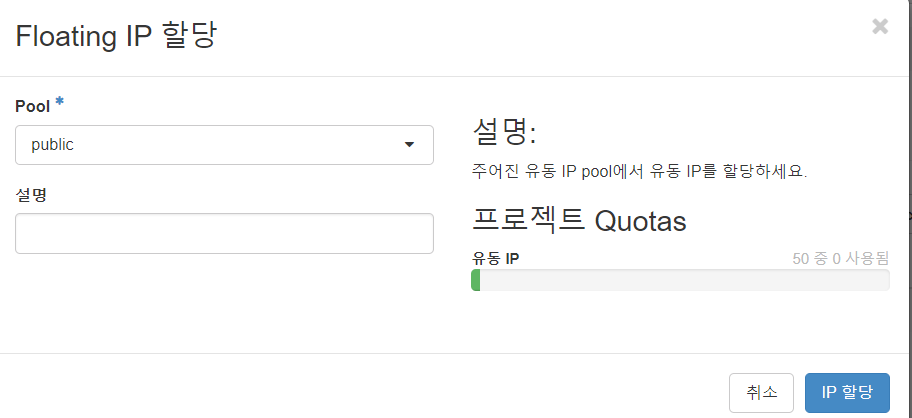
아래와 같이 IP가 할당 됐으면, 연결을 클릭하여 private에 생성 된 IP와 연결 합니다.
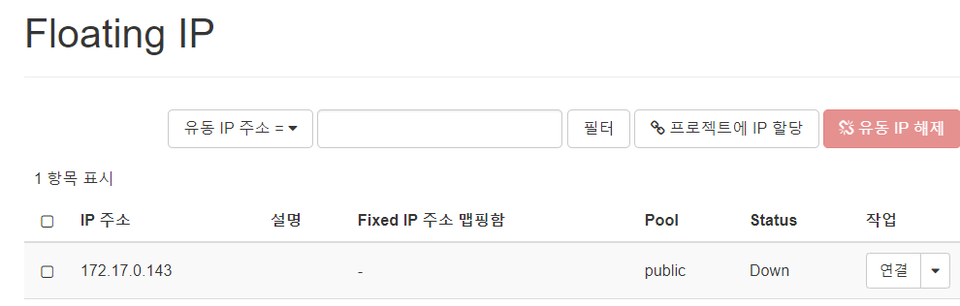
사진 설명을 입력하세요.
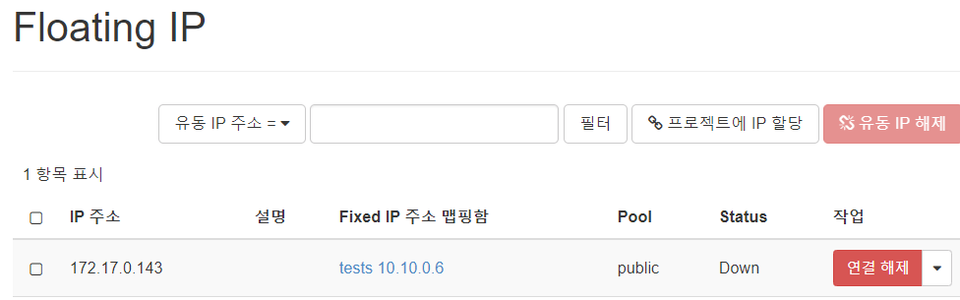
사진 설명을 입력하세요.
인스턴스 정보로 가면 맵핑 된 IP정보를 확인 할 수 있습니다.
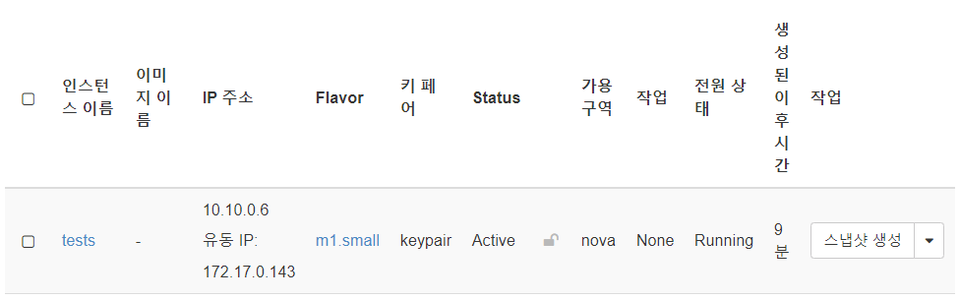
사진 설명을 입력하세요.
마지막으로 보안정책을 해야 합니다.
프로젝트 -> 네트워크 -> 보안그룹 으로 이동하여,
Default 정책을 수정하여 인스턴스에 바인드 하거나 새로 정책을 만들어 바인드 하면 됩니다.
여기까지 완료하면
기존에 받았던 key 파일을 통해 "ssh -i keypair.pem ubuntu@[ip address]" 를 입력하면 접속이 가능합니다.
개인적으로 Test 진행했을때 문제가 됐었던건 vSphere를 통해 Test를 진행했었는데,
실제 OpenStack 대역인 vSwitch에서 "비규칙 모드"를 "동의"로 하지 않으면 ping 및 기타 traffic이 흐르지 않습니다.
'IT > COA(OpenStack)' 카테고리의 다른 글
| Ansible install for CentOS7.5 (0) | 2022.04.21 |
|---|---|
| CentOS Cloud_image를 Glance에 올리기 (0) | 2022.04.21 |
| PackStack Glance Image Upload (0) | 2022.04.21 |
| PackStack Neutron Default Setting (0) | 2022.04.21 |
| PackStack Installation(OpenStack Install) (0) | 2022.04.21 |